PING이란 무엇이며 어떻게 사용합니까? 7가지 예제로 배우기
게시 됨: 2021-08-15Ping은 가장 많이 사용되는 네트워킹 명령 중 하나입니다.
오늘의 기사에서는 그것이 무엇인지, 어떻게 사용하는지, 온라인 핑 도구와 몇 가지 실용적인 예를 배우게 될 것입니다.
먼저 ping이 무엇인지 알아보겠습니다. Ping은 컴퓨터가 인터넷에 액세스할 수 있고 다른 컴퓨터 또는 네트워크 장치와 통신할 수 있는지 확인하는 간단한 방법으로 사용되는 터미널/셸 명령 유틸리티입니다.
ping 명령의 일부 기능은 다음과 같습니다.
- 네트워크 연결 테스트: 로컬 네트워크, 인터넷
- 네트워크 인터페이스 카드 문제 해결
- DNS 이름 확인 문제 테스트
Windows, macOS 및 Linux와 같은 대부분의 운영 체제에는 Ping이 사전 설치되어 있지만 기사를 통해 설치 프로세스를 살펴보겠습니다.
예를 들어, "일 끝나면 핑할게"와 같은 일반적인 대화에서 핑 을 본 적이 있을 것입니다. 일반적인 언어에서 ping은 단순히 컴퓨터에서 다른 컴퓨터로 보내는 메시지를 의미합니다.
핑 사용
ping이 설치되었는지 확인하려면 터미널(macOS, Linux) 또는 명령 프롬프트(Windows)를 실행하고 "ping –help"를 입력합니다. 대부분의 경우 다음과 같이 표시되어야 합니다.

사용할 플래그 목록이 포함된 도움말 섹션이 표시되면 바로 사용할 수 있습니다. Ubuntu와 같은 일부 Linux 배포판에서는 ping이 기본적으로 설치되어 있지 않기 때문에 문제가 발생할 수 있습니다. Ubuntu에서는 다음을 사용하여 ping을 설치할 수 있습니다.
sudo apt install iputils-ping시스템에 ping을 테스트하는 또 다른 방법은 which 를 사용하여 시스템에 설치된 바이너리의 경로를 반환하는 것입니다.
which ping # /usr/bin/ping # My result이제 ping을 문제 없이 사용할 수 있으므로 기본 사용법을 배울 차례입니다.
ping 명령은 로컬 네트워크 또는 인터넷을 통해 사용 가능한 모든 호스트에 연결합니다. 해당 호스트는 다른 컴퓨터, 서버, 라우터 또는 프린터일 수 있습니다.
Ping은 연결하려는 웹 또는 IP 주소인 하나의 인수를 허용합니다. 예를 들어 geekflare.com에 연결을 시도합니다.
$ ping geekflare.com"$" 기호는 bash 쉘을 사용하고 있음을 의미합니다. Powershell(Windows)에서는 ">"입니다. 달러 기호가 아닌 명령만 복사해야 합니다.
위의 명령을 입력하면 다음과 같은 내용이 표시되어야 합니다.
PING geekflare.com (104.27.118.115) 56(84) bytes of data. 64 bytes from 104.27.118.115 (104.27.118.115): icmp_seq=1 ttl=57 time=64.1 ms 64 bytes from 104.27.118.115 (104.27.118.115): icmp_seq=2 ttl=57 time=71.4 ms먼저 연결하려는 도메인 이름과 해당 IP 주소를 괄호 안에 나타냅니다. 그런 다음 데이터 바이트(보통 64바이트) 패킷을 원하는 대상으로 보냅니다. ping 명령을 중지하려면 Ctrl + C 를 누르십시오.
인터넷 연결이 안정적인 경우(이 글을 읽고 있는 동안 연결이 확실함) 아래와 유사한 메시지가 표시됩니다.
--- geekflare.com ping statistics --- 3 packets transmitted, 3 received, 0% packet loss, time 10192ms이 메시지는 도메인 이름 또는 IP 주소에 대해 수행한 ping 프로세스의 통계를 보여줍니다. 보시다시피 ping은 3개의 데이터 패킷을 보냈고 모두 수신했습니다. 즉, 인터넷 연결과 IP 주소를 제공하는 호스팅 서비스가 모두 완벽하게 작동합니다.
동일한 프로세스가 웹 페이지를 방문할 때 발생합니다. 귀하(귀하의 브라우저)는 요청과 함께 데이터 패킷을 보내고, DNS(도메인 이름 서비스)는 도메인 이름을 실제 IP 주소로 변환한 다음 호스트가 해당 내용을 전송합니다. 우리에게 페이지를 다시. 물론 많은 것을 건너뛰고 있지만 이것은 단순한 네트워크 상호 작용에 대한 설명일 뿐입니다.
프로 팁으로 사용 가능한 플래그 목록이 필요할 때마다 man 또는 –help 플래그를 사용하여 매뉴얼 페이지를 호출할 수 있습니다.
man ping # Manual page ping --help # Help flagIPv6 대 IPv4
세계는 IP 주소가 부족하고 결과적으로 IPv6(인터넷 프로토콜 버전 6)을 구현하기 시작했습니다.
간단히 설명하면 IPv4는 웹을 실행하는 핵심 IP 프로토콜입니다. 숫자 점 표기법을 포함하여 32비트 IP 주소를 사용합니다. 예를 들어 Google의 기본 IP 주소는 8.8입니다. 8.8 . IPv4는 1981년부터 존재했으며 우리가 보아왔던 일반적인 프로토콜입니다.
반면 IPv6은 주소를 벗어나는 문제를 해결하는 또 다른 IP 프로토콜입니다. IPv4에 최대 43억 개의 조합이 있는 경우 IPv6에는 340조 조 개의 IP 주소가 있을 수 있습니다.
다음은 IPv6 주소의 예입니다. 2001:db8:3333:4444:5555:6666:7777:8888 .
다시 말해, 모든 IOF(사물 인터넷) 장치와 향후 웹사이트에 새 주소가 필요하기 때문에 앞으로 몇 년 안에 IPv6 주소로 전환할 것입니다.
Ping은 이미 IPv6 주소를 지원하며 일부 Linux 배포판에서는 이에 대한 전용 명령인 ping6을 찾을 수 있습니다.
그러나 IPv6 주소를 ping하는 가장 좋은 방법은 -6 플래그를 사용하는 것입니다.
다음은 예입니다.
ping -6 2001:db8:3333:4444:5555:6666:7777:8888네트워크가 아직 IPv6을 지원하지 않더라도 걱정하지 마십시오. IPv6 적응은 최근 몇 년 동안 엄청나게 증가했습니다.
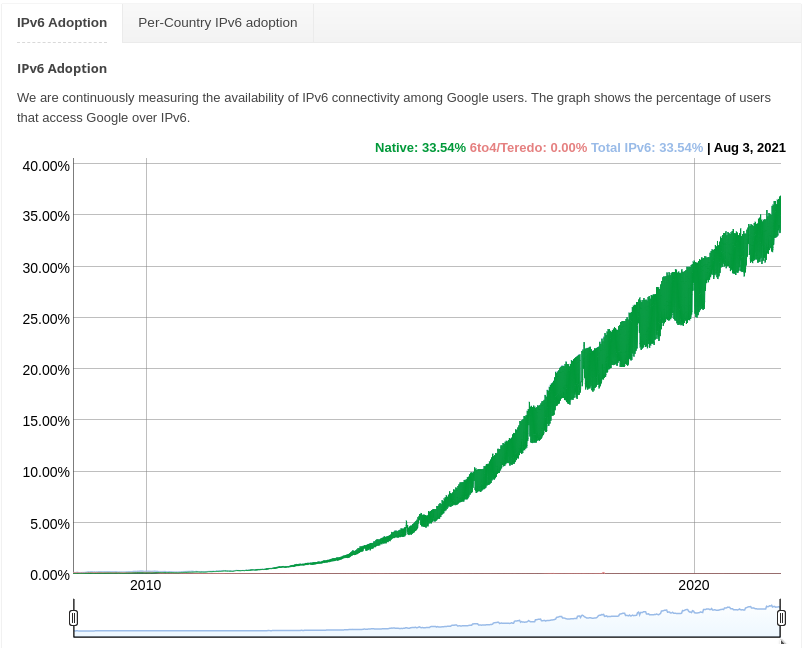
IPv6 테스트 도구를 사용하여 웹 사이트에서 지원하는지 확인하십시오.
온라인 핑 서비스
Ping 전용 사용은 특정 서버에 연결할 수 있는지 여부를 결정하는 것이 아니라 서버에 대한 요청의 대기 시간(Ping이 응답을 수신하는 데 걸리는 시간)을 얻기 위한 것입니다. 온라인 핑 도구를 사용하면 다음과 같은 핑 프로세스에 대한 훨씬 더 많은 데이터를 수집할 수 있습니다.
반면에 연결 상태가 좋지 않거나 전 세계 여러 위치에서 서버 대기 시간을 테스트하려는 경우 온라인 Ping 도구가 최선의 선택입니다.
무료 온라인 핑 도구를 확인하고 런던, 뭄바이 및 오리건에서 핑을 수행하십시오. 이 도구를 사용하면 패킷 손실 및 서버에서 응답을 받는 데 걸리는 최대 및 최소 시간과 같은 중요한 데이터를 얻을 수 있습니다.
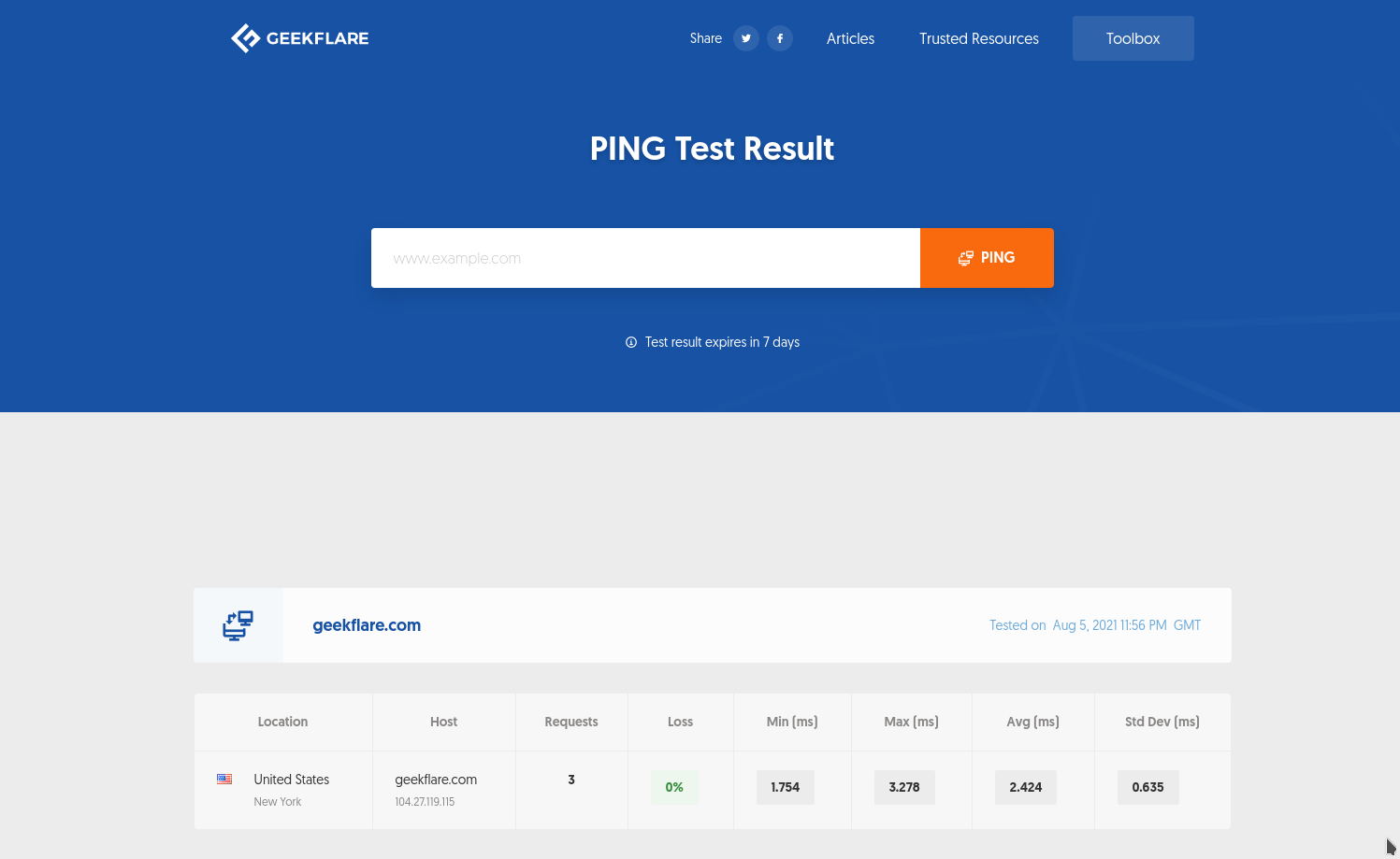
명령 예
이 네트워킹 도구의 자주 사용되는 몇 가지 예를 테스트하고 살펴보겠습니다.
#1 . 인터넷 연결 확인
이것은 명백해 보일 수 있지만 google.com과 같은 견고한 대상 호스트에 ping(ping 사용 작업)을 수행하여 인터넷에 액세스할 수 있는지 확인할 수 있습니다.
ping google.com응답이 없으면 인터넷 연결이 제대로 작동하지 않을 수 있습니다.
#2. 정해진 양의 Ping 보내기
Unix 시스템을 사용하는 경우 발생할 수 있는 한 가지 문제는 ping이 데이터 패킷을 무기한으로 보낸다는 것입니다. -c (count) 플래그를 사용하여 수행하려는 ping 수를 지정할 수 있습니다. 예를 들어 정확히 세 번 핑을 하고 싶다면 그렇게 하면 됩니다.
ping -c 3 geekflare.com참고: ping이 4개의 데이터 패킷만 보내는 Windows에서는 발생하지 않습니다.
이 플래그를 사용하여 ping 요청만 보내고 도달하려는 대상의 IP 주소를 표시할 수 있습니다.
ping -c 1 google.com#삼. 간격 내에서 서버에 Ping
각 패킷을 보내는 간격(초)을 설정할 수 있습니다. 기본 간격은 1초이지만 -i 플래그를 사용하여 수정할 수 있습니다.
ping -i 3 geekflare.com#4. 핑 로컬 호스트
모든 IPv4 주소를 ping할 수 있습니다. 따라서 localhost 레이블 또는 IP 주소 127.0.0.1 을 사용하여 localhost에 ping을 보낼 수 있습니다.
ping localhost # works fine ping 127.0.0.1 # works fine tooPing은 물리적 네트워크 인터페이스를 통과하지 않고 가상 루프백을 통과합니다.
#5. 브로드캐스트 Ping
-b 플래그를 사용하여 브로드캐스트 주소로 요청을 보낼 수 있습니다. 예를 들어 다음 명령을 사용하여 로컬 네트워크의 모든 장치를 ping할 수 있습니다.
ping -b 255.255.255.255#6. 특정 패킷 크기 보내기
필요에 따라 보내려는 바이트 수와 함께 -s 플래그를 사용하여 ping의 패킷 크기를 변경할 수 있습니다.
ping -s 70 google.com큰 크기의 패킷을 보낼 경우 일부 요청이 작동하지 않을 수 있습니다.
#7. 홍수 핑
-f 플래그는 컴퓨터와 네트워크가 가능한 한 빨리 핑 요청을 보냅니다. 사용자에게 허용되는 최소 핑 간격은 200ms이므로 sudo 명령을 사용하여 수퍼유저로 실행해야 합니다.
ping -f google.com PING google.com (142.250.78.142) 56(84) bytes of data. ping: cannot flood; minimal interval allowed for user is 200ms sudo ping -f -c 1000 google.com # Stop after 1000 pings --- google.com ping statistics --- 1000 packets transmitted, 1000 received, 0% packet loss, time 11158ms보시다시피 count 플래그를 사용하여 요청이 1000회에 도달하면 전송을 중지했습니다(11초만 소요됨).
참고: ping 중인 서버에 DoS(서비스 거부)를 일으킬 수 있으므로 "flood ping"을 사용하는 경우 매우 주의하십시오. 이것을 사용해야 하는 유일한 상황은 집중도가 높은 환경에서 서버를 테스트하는 것 입니다.
IP 또는 도메인 핑 API
Geekflare Ping API는 여러 위치에서 IP 또는 도메인의 성능을 추적하는 데 도움이 되는 편리한 도구입니다.
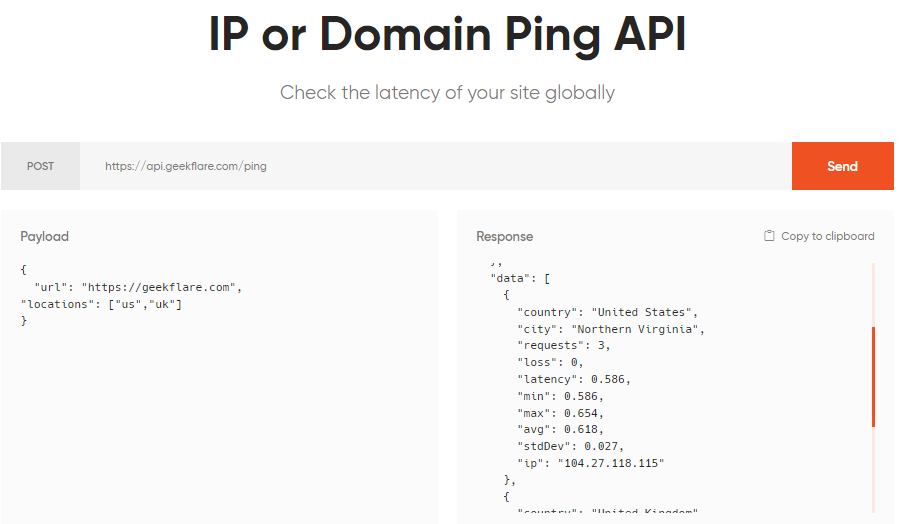
이는 최적의 최종 사용자 경험을 보장하기 위해 다양한 서버를 감시하는 데 매우 중요할 수 있습니다.
게다가 매월 3000개의 API 호출을 제공하는 Geekflare의 API 프리 티어를 사용하면 쉽게 할 수 있습니다.
전문가의 경우 프리미엄 플랜은 주거용 프록시, 더 높은 요청 비율, 더 많은 수의 API 호출을 한 달에 5달러부터 추가합니다.
결론
핑은 사실상 인터넷 자체만큼이나 오래된 도구입니다. 이를 통해 인터넷 연결이 활성화되어 있는지 확인하고 웹 서버 또는 기타 네트워킹 장치에 연결할 수 있는지 테스트할 수 있습니다.
전체 도구 상자와 함께 PING 테스트 도구를 사용하여 사이트를 테스트하는 것을 잊지 마십시오.

